منوی سایت
جدیدترین دانلودها
- بازی قلعه 2 + نسخه فارسی دارینوس (برای کامپیوتر) - Stronghold 2 PC Game
- نرم افزار لاکی پچر (برای اندروید) - Lucky Patcher 11.3.0 Android
- مرورگر مایکروسافت اج (برای ویندوز) - Microsoft Edge 124.0.2478.51 Windows
- بازی افسانههای قلعه + نسخه فارسی (برای کامپیوتر) - Stronghold Legends PC Game
- دفترچه راهنمای خودرو MVM 315 Plus
- دفترچه راهنمای خودرو MVM 110S
- نرم افزار مدیریت حرفه ای تماس ها (برای اندروید) - Truecaller 14.0.5 Android
- نرم افزار دیوار (برای اندروید) - Divar 11.11.1 Android
- نرم افزار مدیریت فایروال ویندوز - Windows Firewall Control 6.9.9.9 Windows
- نرم افزار بهینه سازی و افزایش سرعت CPU (برای ویندوز) - Process Lasso Pro 14.0.2.12 Windows
ایمیل گوگل
تازه های این بخش :
ویژگی Smart Reply در سرویس ایمیل گوگل

گوگل قابلیت جدیدی را برای سرویس اینباکس جیمیل خود با نام Smart Reply معرفی کرده است. با استفاده از این قابلیت میتوانید از بین جواب های آماده ای که گوگل آماده کرده است به ایمیل های خود به سرعت پاسخ دهید.
در ادامه مطلب با سرویس Smart Reply بیشتر آشنا خواهید شد.
گوگل در معرفی این قابلیت جدید میگوید که Smart Reply با توجه به محتویات و مفهوم ایمیل دریافتی، سه پاسخ کوتاه را به شما پیشنهاد میکند. شما میتوانید با انتخاب یکی از این پاسخ ها در صورت نیاز به آن اطلاعات بیشتری را اضافه کنید. این قابلیت جدید بر اساس بررسی ایمیل های دریافت شده و یک برنامه از پیش تعریف شده کار میکند تا پاسخ های متناسب با کلمات موجود در ایمیل را به کاربران پیشنهاد کند.
گوگل همچنین عنوان کرده است که کاربران با استفاده بیشتر از این قابلیت میتوانند به پاسخ های بهتری دست پیدا کنند. بسیاری از پاسخ های ابتدایی این قابلیت بسیار ساده و در حد "Thank You" و "How about Tomorrow" هستند. اما برنامه طراحی شده قادر است در حدود 20000 عبارت مختلف را به کاربران خود پیشنهاد کند.
این مطلب مربوط به موضوع ایمیل گوگل میباشد.
آموزش غیرفعال کردن باز شدن خودکار تصاویر در Gmail

با افزایش سرعت اینترنت، شرکت های مختلف اینترنت های حجمی را روانه بازار کرده اند. این اینترنت ها سرعت مناسبی دارند اما ترافیک دانلود شما در آن محدود است. به همین دلیل باید در مصرف این ترافیک صرفه جویی کنید.
یکی از سرویس های پر کاربرد امروزی، ایمیل است. شما از طریق ایمیل میتوانید فایل های متنوعی ارسال و دریافت کنید. اما اگر مراقب این ارسال و دریافت ها نباشید، حجم زیادی از اینترنت شما از بین میرود. یکی از راه های صرفه جویی جلوگیری از باز شدن خودکار تصاویر در سرویس جیمیل است. شما میتوانید جلوی باز شدن تصاویر را بگیرید و هر کدام را که دوست داشتید به صورت دستی باز کنید.
برای اینکار ابتدا وارد سرویس جیمیل خود شوید.
حال در سمت راست تصویر روی چرخ دنده کلیک کرده و گزینه Setting را انتخاب کنید.

حال گزینه Ask Befor Displaying External Images را روشن کرده و روی گزینه Save در پایین صفحه کلیک کنید تا تنظیمات ذخیره شود.
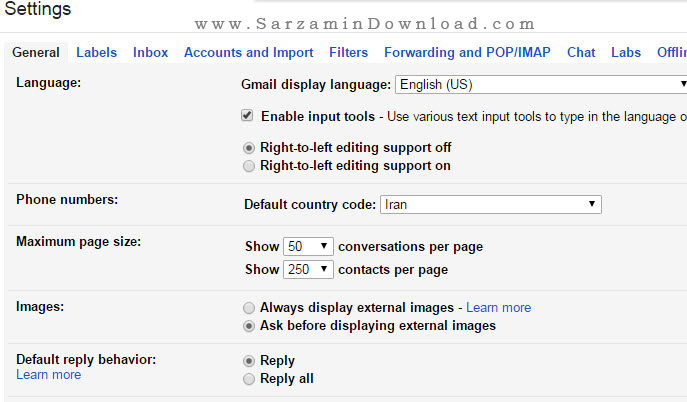
این مطلب مربوط به موضوع ایمیل گوگل میباشد.
آموزش جیمیل (Gmail)
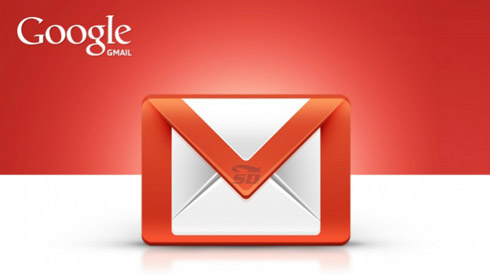
یکی از مهم ترین ابزار های ارتباطی امروز ایمیل است. به صراحت میتوان گفت که اکثریت مردم حداقل یک بار با ایمیل سر و کار داشته اند. به کمک ایمیل شما میتوانید یک فایل تصویری، صوتی، یک نوشته و موارد دیگری را ارسال و دریافت کنید.
از جمله مهم ترین سرویس دهندگان ایمیل، شرکت گوگل است. گوگل نام سرویس ایمیل خود را جیمیل گذاشته است.
در این مطلب یک آموزش کلی پیرامون جیمیل میدهیم.
برای شروع ابتدا میبایست یک اکانت جیمیل داشته باشید. برای این کار وارد سایت جیمیل به آدرس زیر شوید:
www.Gmail.com
سپس صفحه ای به شکل زیر برای شما به نمایش در خواهد آمد.
روی گزینه Create an Account کلیک کنید.

در صفحه بعد شما باید مشخصات خود را به ترتیب وارد نمایید.
نام و نام خانوادگی
یک آدرس جیمیل دلخواه
یک رمز عبور
تکرار مجدد رمز عبور
تاریخ تولد به میلادی
انتخاب جنسیت
یک شماره تلفن همراه معتبر
ایمیل دیگر خود (دلخواه)
نوشته داخل تصویر را در این سطر بنویسید.
نام کشور محل سکونت
تیک آخر را روشن کرده و روی Next Step کلیک کنید.
در صفحه بعد مشخصات شما نوشته میشود و در صورت تایید شما، جیمیل ساخته میشود.

حال مجددا به صفحه اصلی جیمیل بازگردید و در وسط صفحه آدرس جیمیل و رمز عبور خود را بنویسید و روی Sign In کلیک کنید تا وارد اکانت جیمیل خود شوید.
صفحه ای باز میشود که در سمت چپ آن یک لیست مشاهده میکنید و در وسط صفحه مکان خالی وجود دارد که ایمیل های جدید در این مکان قابل رویت هستند.
موارد لیست سمت چپ به شرح زیر هستند:
COMPOSE: جهت ساخت ایمیل جدید
Inbox: مکانی که ایمیل های جدید و قدیمی در آن قابل مشاهده است.
Starred: میتوانید ایمیل های خاص خود را علامت گذاری کنید و در این بخش قرار دهید.
Important: ایمیل های مهم خود را علامت گذاری کنید تا در این قسمت قرار گیرند.
Sent Mail: ایمیل های فرستاده شده در این بخش قرار میگیرند.
Drafts: میتوانید یک ایمیل بسازید و آن را بدون ارسال کردن ذخیره کنید. ایمیل های ذخیره شده در این قسمت قرار میگیرند.
Chats: متن گفتمان های شما در سرویس گوگل در این مکان ذخیره میشود. همچنین میتوانید در این بخش با دوستان خود گفتگو داشته باشید.
All Mail: با کلیک روی این گزینه تمامی ایمیل های شما بصورت یکجا نمایش داده میشود.
Spam: برخی پیام ها مانند پیام های تبلیغاتی که اکثرا توسط کاربران ارسال نمیشود به این مسیر هدایت میشوند. بعضی اوقات به این پوشه سر بزنید تا ایمیلی به اشتباه در آن قرار نگرفته باشد.
Trash: اگر یک ایمیل را پاک کنید به این قسمت خواهد رفت.
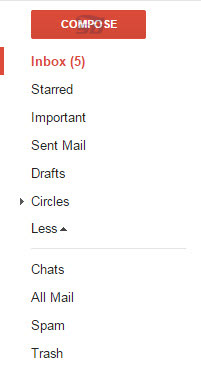
در وسط صفحه نیز سه قسمت برای مشاهده و دسته بندی ایمیل ها دارید.
Primary: ایمیل های ساده که توسط اشخاص معمولی ارسال میشوند در این بخش قرار میگیرد.
Social: ایمیل های شبکه های اجتماعی مانند Facebook و Skype در این بخش قرار دارند.
Promotions: میتوانید ایمیل های تبلیغاتی گوگل را در این قسمت مشاهده کنید.

مطالب مرتبط:
آموزش استفاده از کلید های میانبر در سرویس پست الکترونیکی جی میل (GMail)
این مطلب مربوط به موضوع ایمیل گوگل میباشد.
تازه ترین مقالات
- نحوه افزایش حجم فضای آیکلود
- راهنمای خرید بلیط هواپیما تهران مشهد از قاصدک 24
- چگونه می توانیم از بروز عفونت چشم پیشگیری کنیم؟
- استفاده از ChatGPT به زبان فارسی ممکن شد
- 10 اپلیکیشن زبان انگلیسی برای تقویت لیسنینگ
- محبوب ترین بازی ها برای گوشی های اندروید سامسونگ و شیائومی کدام است؟
- اصلاح سریع و دقیق موی سر و ریش با ماشین اصلاح و ریش تراش Bomidi L1
- قیمت سوئیت اسکای هتل اسپیناس پالاس
- آیا موقعیت مکانی سرور اختصاصی مهم است؟ انتخاب آگاهانه سرو اختصاصی ایران و خارج
- چرا مجبور به خرید مجدد باتری لپ تاپ می شویم؟
 دانلود منیجر
دانلود منیجر  مرورگر اینترنت
مرورگر اینترنت ویندوز
ویندوز فشرده سازی
فشرده سازی پخش آهنگ
پخش آهنگ پخش فیلم
پخش فیلم آنتی ویروس
آنتی ویروس آفیس
آفیس ابزار CD و DVD
ابزار CD و DVD تلگرام ویندوز
تلگرام ویندوز فلش پلیر
فلش پلیر جاوا
جاوا دات نت فریم ورک
دات نت فریم ورک تقویم
تقویم نرم افزار اندروید
نرم افزار اندروید نرم افزار آیفون، iOS
نرم افزار آیفون، iOS